老电脑可以通过以下步骤强制安装并完美升级Win11:
一、准备工具- 一个大于等于8GB的U盘。- 一台联网的电脑用于下载必要的工具和镜像文件。
二、制作U盘启动工具1. 下载工具:下载系统之家自研支持安装Windows11的U盘启动工具,如“系统之家U盘装机大师”。2. 运行并选择:运行下载完成的工具,选择“系统之家U盘启动”,准备制作U盘启动工具。3. 选择U盘:在工具中选择准备好的U盘,其他格式默认,然后点击“开始制作”。4. 备份数据:注意制作U盘启动工具会清空U盘中所有的数据文件,如有重要文件需要提前备份。5. 等待制作完成:等待U盘启动工具制作完毕。
三、修改BIOS设置1. 进入BIOS:重启电脑,在启动时按下对应的快捷键进入BIOS界面。2. 设置U盘为第一启动项:在BIOS界面中,找到“boot”选项,将U盘设置为第一启动项。不同电脑可能显示不同,一般会显示U盘品牌名称或以USB开头。3. 保存并退出:设置完成后,按下F10保存并退出BIOS,重启电脑。
四、进入PE并安装Windows111. 进入PE系统:重启电脑后,从U盘启动进入PE系统。可以通过键盘中的上下键选择相应的PE版本进入。2. 运行一键重装工具:在PE系统中,运行“一键重装电脑系统”工具。3. 选择镜像和系统盘:在工具中选择Windows11的ISO镜像文件或ISO中的win11.gho文件,然后选择系统安装的盘符,一般安装在C盘。4. 开始安装:点击“下一步”开始安装系统。安装过程中会自动跳过TPM检测。5. 重启电脑并完成安装:拔掉U盘后重启电脑,系统会自动完成后续的程序安装。直到看到桌面,系统就彻底安装成功了。
注意事项:- 安装win11系统的电脑需要注意引导模式和分区对应,legacy+mbr或uefi+gpt,否则安装后可能引导不了。- win11系统需要uefi启动才能安装,请确保电脑支持uefi启动模式。- 虽然此方法可以跳过TPM检测安装Win11,但建议配置太低的电脑不要安装Win11,以免出现性能问题。
应对win11强制升级的有效策略如下:
推迟或避免强制升级的方法
若暂时不想升级至Windows 11,可通过以下方式控制更新行为:
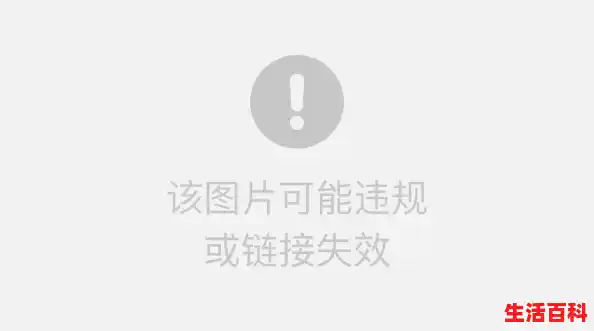
使用组策略编辑器
仅限Windows 10专业版及以上用户。通过“组策略编辑器”(gpedit.msc)定位至“计算机配置→管理模板→Windows组件→Windows更新”,启用“配置自动更新”选项并选择“已禁用”,或设置“选择目标功能更新版本”以阻止特定版本安装。调整Windows Update设置
进入“设置→更新与安全→高级选项”,启用“暂停更新”功能(最长可暂停35天),或通过“选择何时安装更新”设置延迟重要更新的接收时间。修改注册表
有一定技术基础的用户可通过注册表编辑器(regedit)修改HKEY_LOCAL_MACHINESOFTWAREPoliciesMicrosoftWindowsWindowsUpdate下的键值,例如创建TargetReleaseVersion DWORD值并设为1,同时设置TargetReleaseVersionInfo为当前Windows 10版本号(如21H2),以锁定版本。操作前需备份注册表,避免系统异常。
升级前的准备工作

若决定接受升级,需提前完成以下步骤:
检查硬件兼容性
确认设备满足Windows 11最低要求:1GHz以上64位处理器、4GB内存、64GB存储空间,以及支持TPM 2.0和Secure Boot。可通过微软官方工具“PC健康检查”进行检测。备份重要数据
尽管升级过程通常保留个人文件,但建议使用外部存储或云服务备份文档、照片等关键数据,以防意外丢失。熟悉新系统特性
提前了解Windows 11的界面变化(如居中任务栏、简化右键菜单)、功能更新(如DirectStorage加速游戏加载)及兼容性调整(如部分软件需重新适配),以便快速适应新环境。
结语
微软强制升级的初衷是推广安全改进与功能优化,但用户可根据实际需求选择延迟或接受升级。关键在于通过组策略、注册表或设置调整控制更新节奏,并在升级前做好兼容性检查与数据备份,以确保系统过渡平稳。